c000021a fatal system error 蓝屏(c000021a)
大家好,我是小五,我来为大家解答以上问题。c000021a fatal system error 蓝屏,c000021a很多人还不知道,现在让我们一起来看看吧!
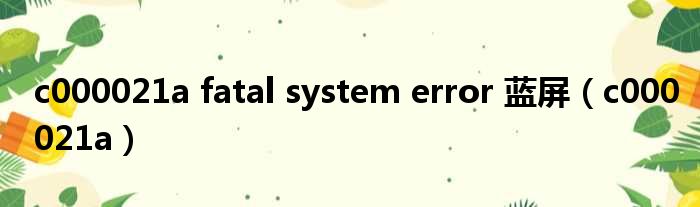
1、建议修复一下系统 开机按F8不动到高级选项出现在松手,选“最近一次的正确配置”回车修复。
2、 2、开机按F8进入安全模式后在退出,选重启或关机在开机,就可以进入正常模式(修复注册表)。
3、 3、如果故障依旧,请你用系统自带的系统还原,还原到你没有出现这次故障的时候修复(或用还原软件进行系统还原)。
4、 4、如果故障依旧,使用系统盘修复,打开命令提示符输入SFC /SCANNOW 回车(SFC和/之间有一个空格),插入原装系统盘修复系统,系统会自动对比修复的。
5、 5、如果故障依旧,在BIOS中设置光驱为第一启动设备插入原装系统安装盘按R键选择“修复安装”即可。
6、 6、如果故障依旧,建议重装操作系统。
7、 无法启动操作系统各种的诊断方法如下。
8、 首先检查开机时,电脑是否已经开始启动操作系统。
9、如果在启动操作系统时死机、蓝屏或自动重启,则说明硬盘的分区表及主引导记录正常,排除硬盘分区表损坏、硬盘主引导记录损坏、硬盘分区结束标志丢失等故障原因。
10、接着用下面的方法进行诊断。
11、 第1步:首先用安全模式启动电脑,看是否能启动,如果不能启动,则可能是感染病毒、系统文件丢失、操作系统损坏、硬盘有坏道、硬件设备有冲突或硬件有问题,转至第4步;如果能启动安全模式,则可能是硬件驱动与系统不兼容、操作系统有问题或感染病毒等引起的。
12、 第2步:接着运行杀毒软件,如果有病毒,则可能是病毒引起的,杀毒后重新启动电脑,如果还不正常,则需重新安装操作系统。
13、 第3步:如果没有检测到病毒,可以使用操作系统自带的“系统还原”功能,将系统还原,还原后如果系统正常,故障则是由系统损坏而引起的。
14、如果故障依旧,则可能是设备驱动程序与系统不兼容引起的;接着将声卡、显卡、网卡等设备的驱动程序删除,然后再逐一安装驱动程序,每安装一个设备就重启一次电脑,来检查是哪个设备的驱动程序引起的故障,查出来后,下载故障设备的新版驱动程序,然后安装即可。
15、 第4步:如果不能从安全模式启动,接着用安装光盘重新安装操作系统。
16、如果可以正常安装操作系统,转7步;如果安装操作系统时出现故障,如死机、蓝屏、重启等导致无法安装系统,则应该是硬件有问题或硬件接触不良引起的。
17、 第5步:接着清洁电脑中的灰尘,清洁内存、显卡等设备金手指,重新安装内存等设备,然后再重新安装操作系统,如果能够正常安装系统,则是接触不良引起的故障。
18、 第6步:如果还是无法安装系统,则可能是硬件问题引起的故障。
19、接着用替换法检查硬件故障,找到后更换硬件即可。
20、 第7步:如果可以正常安装操作系统,且安装后故障消失,则是系统文件损坏引起的故障。
21、 第8步:如果安装操作系统后,故障依旧,则可能是硬盘有坏道引起的或设备驱动程序与系统不兼容等引起的。
22、用安全模式启动电脑,如果不能启动,则是硬盘有坏道引起的故障。
23、接着用NDD磁盘工具修复坏道即可。
24、 第9步:如果能启动安全模式,则是设备驱动程序与系统不兼容引起的。
25、接着将声卡、显卡、网卡等设备删除,然后再逐一安装驱动程序,安装一个启动一次,来检查是哪个设备的驱动程序引起的故障。
26、查出来后,下载故障设备的新版驱动程序,然后安装即可。
27、 将BIOS电池放电(恢复BIOS出厂默认值)建议插拔一下显卡、内存,清理一下卫生,并且擦亮显卡、内存的金手指。
本文到此讲解完毕了,希望对大家有帮助。
